nah bagi sobat yang suka bermain program gak ada salahnya menggunakan bahasa delpi nih, delpi sangat memungkinkan membuat aplikasi yang akan kita buat menjadi tampilanya menarik nih sob,, nah berikut langkah langkah menginstal Borland Delphi 7 di Windows 7.. cekidoot
Windows 7 akan memberikan Konfirmasi Proteksi pada program ini, tak perlu ditakutkan tetap jalankan Pilih -> Run Program
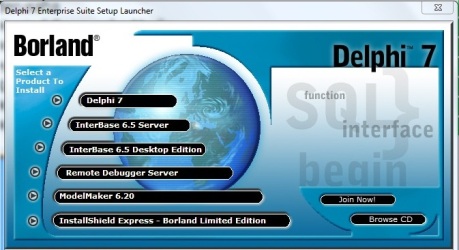
- Pilih Link Install Delphi 7

- Tinggal Pilih -> Next

- Masukkan Serial Number Delphi 7 yg terletak di dalam folder crack

- Pilih Option Agreement -> I Agree the Terms in the license Agrement

- Pilih -> Next

- Pilih Option Type Yang Typical
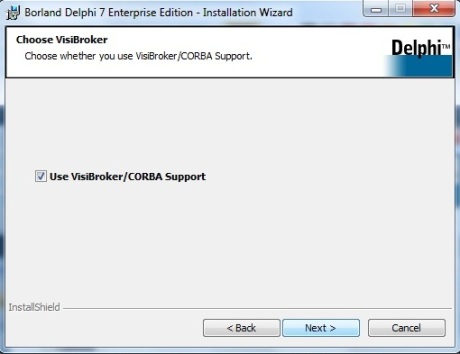
- Check List Option VisiBroker Kemudian Pilih -> Next

- Pilihan Office Kita gunakan Office XP
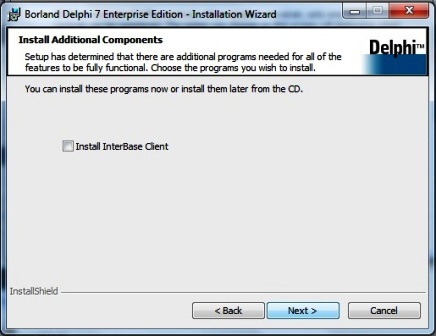
- Hilangkan Check list Instalasi InterBase Client
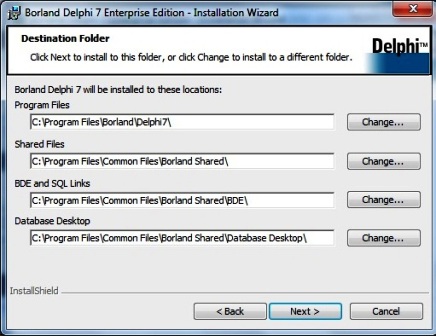
- Pilih Folder Instalasi Program / Biarkan Secara Default
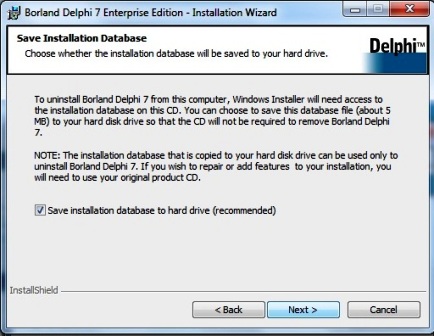
- Check List Kotak recomended save instalasi to hard drive

- Pilih -> Install
Saat Proses Instalasi Selesai biasanya akan muncul Recomended Install VisiBroker 4.5, Berikut :
Kalau mau installasi tinggal
pilih ok saja dan lanjut saja di setiap pemberitahuan nanti. Jika Proses Instalasi selesai
maka muncul Tampilan Berikut :
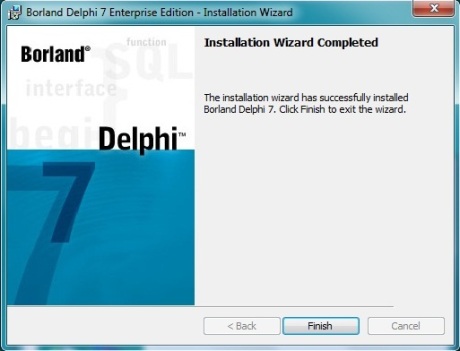
- Klick Finish
- Sebelum Menjalankan Program ini ada beberapa Settingan yang perlu
diperhatikan agar kinerja Delphi tidak terganggu dengan super proteksi
dari Windows 7 :
1. Pastikan Kita MenJalankan langkah berikut
dengan user Administrator ya.
2. Buka Properties Direktory Borland Di ‘C:/Program
File/Borland‘ klik kanan properties.
3. Pada Tab Awalnya Hilangkan Checklist Read
Only Pada baris Attribute kemudian Pilih Apply Untuk Menjalankan
Perintahnya.
4. Buka Tab Security -> Tab Ketiga berada di
atas Form properties. Kemudian berikan hak akses penuh di Administrator ->
Pilih Edit -> Allow Full Controll.
begitu Juga dengan Users(User-PC). Kemudian Ok . . .